Win10怎么连接小爱音箱
来源:win10win.com
时间:2024-12-04 19:03:41 261浏览 收藏
学习文章要努力,但是不要急!今天的这篇文章《Win10怎么连接小爱音箱 》将会介绍到等等知识点,如果你想深入学习文章,可以关注我!我会持续更新相关文章的,希望对大家都能有所帮助!
小爱音箱大家应该都知道,是小米公司研发的一款智能音箱,它可以连接手机或电脑播放歌曲,也可以联网通过人机对话来播放音频。如果想在Win10电脑上操控小爱音箱播放的歌曲或其他的,就要把电脑连接上小爱音箱,那么该怎么连接呢?

具体步骤:
Win10如何使用蓝牙连接小爱音箱我们知道小爱音箱mini还可以连接蓝牙设备小爱同学是无线的,有蓝牙功能,如果是笔记本的话自带蓝牙功能,可以通过蓝牙连接,如果是台式机的话可以买个蓝牙接收器来通过蓝牙连接。
1、打开要链接的电脑,点击左下角的通知框。
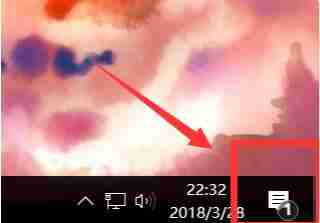
2、点击“蓝牙”,电脑蓝牙功能就会开启,但显示未连接。
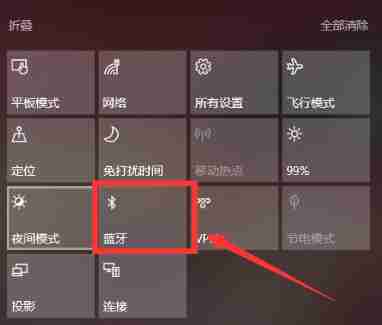
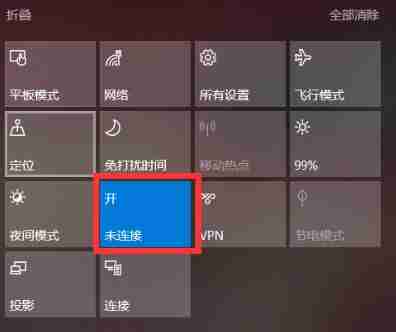
3、此时,点击所有设置。
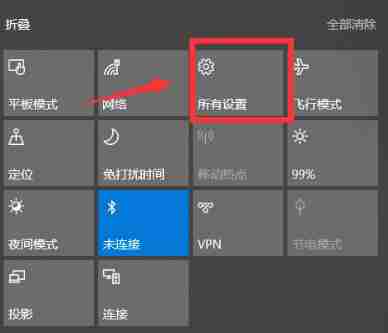
4、找到“设备”,点击进入。
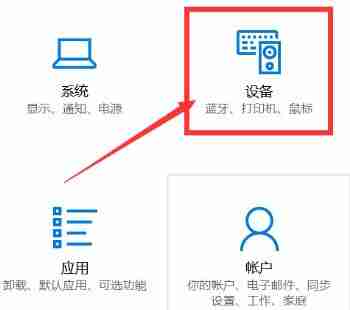
5、点击“添加蓝牙或其他设备”。
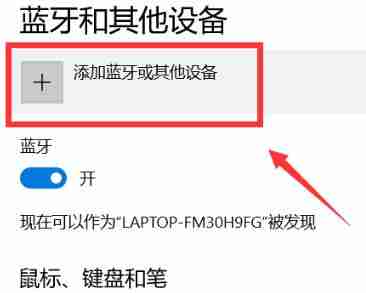
6、选择添加“蓝牙”。
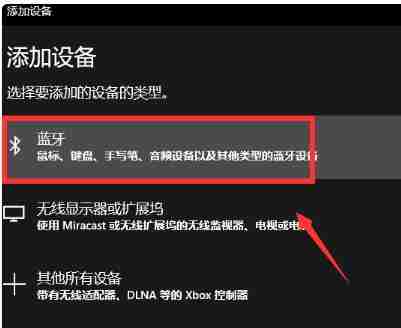
7、等待电脑搜索附近的设备后,找到自己的蓝牙音响,点击链接即可。
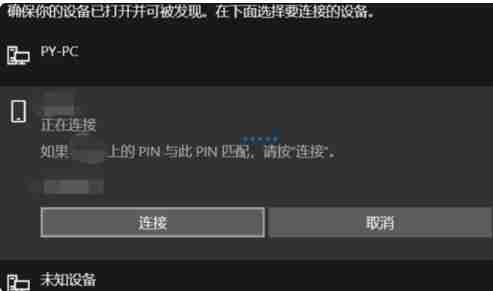
以上就是《Win10怎么连接小爱音箱 》的详细内容,更多关于的资料请关注golang学习网公众号!
声明:本文转载于:win10win.com 如有侵犯,请联系study_golang@163.com删除
相关阅读
更多>
-
501 收藏
-
501 收藏
-
501 收藏
-
501 收藏
-
501 收藏
最新阅读
更多>
-
468 收藏
-
127 收藏
-
496 收藏
-
389 收藏
-
497 收藏
-
408 收藏
-
218 收藏
-
363 收藏
-
156 收藏
-
109 收藏
-
426 收藏
-
186 收藏
课程推荐
更多>
-

- 前端进阶之JavaScript设计模式
- 设计模式是开发人员在软件开发过程中面临一般问题时的解决方案,代表了最佳的实践。本课程的主打内容包括JS常见设计模式以及具体应用场景,打造一站式知识长龙服务,适合有JS基础的同学学习。
- 立即学习 543次学习
-

- GO语言核心编程课程
- 本课程采用真实案例,全面具体可落地,从理论到实践,一步一步将GO核心编程技术、编程思想、底层实现融会贯通,使学习者贴近时代脉搏,做IT互联网时代的弄潮儿。
- 立即学习 516次学习
-

- 简单聊聊mysql8与网络通信
- 如有问题加微信:Le-studyg;在课程中,我们将首先介绍MySQL8的新特性,包括性能优化、安全增强、新数据类型等,帮助学生快速熟悉MySQL8的最新功能。接着,我们将深入解析MySQL的网络通信机制,包括协议、连接管理、数据传输等,让
- 立即学习 500次学习
-

- JavaScript正则表达式基础与实战
- 在任何一门编程语言中,正则表达式,都是一项重要的知识,它提供了高效的字符串匹配与捕获机制,可以极大的简化程序设计。
- 立即学习 487次学习
-

- 从零制作响应式网站—Grid布局
- 本系列教程将展示从零制作一个假想的网络科技公司官网,分为导航,轮播,关于我们,成功案例,服务流程,团队介绍,数据部分,公司动态,底部信息等内容区块。网站整体采用CSSGrid布局,支持响应式,有流畅过渡和展现动画。
- 立即学习 485次学习
